În aceste zile, mulți oameni trec la Linux. Atunci când trec la această nouă platformă, utilizatorii trebuie să găsească adesea alternative pentru programele Windows populare pe care le-au folosit anterior. Când vine vorba de programe de înlocuire, platforma Linux este acoperită în cea mai mare parte. Anumite programe pot fi înlocuite; Photoshop poate fi înlocuit cu Gimp, iar Microsoft Office cu Libre Office. Multe dintre programele Windows mainstream au alternative open-source. Cu toate acestea, nu există o alternativă pentru fiecare program. Există unele aplicații de care vor avea nevoie cei care vin de la Windows și nu există alternative. Din fericire, există un proiect software acolo care vă permite să rulați aplicații Windows pe Linux. Software-ul se numește Vin. Creează un strat de compatibilitate pentru programele Windows pentru a interacționa cu sistemul de operare Linux.
ALERTA SPOILER: Derulați în jos și urmăriți tutorialul video la sfârșitul acestui articol.
Instalați Wine
Toate distribuțiile majore Linux transportă Wine într-unaîntr-un fel sau altul, deși sub un alt nume. Deschideți o fereastră de terminal și utilizați următoarea comandă pentru a o instala pe sistemul dvs. de operare. În mod alternativ, deschideți Gnome Software (sau altfel, în mod normal, instalați software-ul pe computerul Linux), căutați Wine și faceți clic pe butonul de instalare pentru a continua.
Ubuntu
sudo apt install wine-stable
Debian
sudo apt-get install wine
Fedora
sudo dnf wine
Arch Linux
sudo pacman -S wine
OpenSUSE
sudo zypper install wine
Alte
Rulează aplicații Windows
Vinul poate fi folosit în două moduri. Utilizatorii pot lansa un program Windows prin intermediul terminalului sau cu managerul de fișiere din sistem.
Via Terminal

Pentru cei care preferă să utilizeze terminalul, iată cum să executați o aplicație Windows. Mai întâi, accesați folderul în care se află programul de pe computer folosind comanda CD.
Notă: dacă EXE-ul tău nu se află în folderul Descărcări și se află în altă parte, schimbă comanda pentru a se potrivi cu nevoile tale. ~/ = /home/username.
cd ~/Downloads
Apoi, utilizați comanda Wine pentru a începe programul.
wine windowsprogram.exe
Prin intermediul Managerului de fișiere

Aplicațiile Windows pot fi lansate (și instalate)direct de la managerul de fișiere. Pentru a realiza acest lucru, deschideți instrumentul de gestionare a fișierelor care vine cu sistemul dvs. de operare Linux. Vă rugăm să rețineți că fiecare mediu desktop este puțin diferit. Setările și opțiunile vor fi diferite, în funcție de care executați. Indiferent de acest lucru, ideea de bază rămâne destul de similară.
Chiar dacă software-ul vinului este instalat, nu înseamnă că va lansa imediat un EXE. În schimb, va trebui să setați vinul ca program implicit pentru fișierele „exe”.
Pentru a lansa o aplicație, găsiți folderul în care se află,și faceți clic dreapta pe el. pentru a dezvălui meniul contextual. Selectați „proprietăți” din meniul contextual și căutați „open with”, „opțiuni de tip filety” sau ceva similar. În această secțiune, căutați vin. Nu puteți găsi vin în lista de programe? Căutați în schimb o opțiune pentru a scrie o comandă și scrieți: vin.
Du-te înapoi la managerul de fișiere și faceți dublu clic pe exe. Wine va deschide aplicația Windows și o va rula.
Ajutor de vin
Pe cont propriu Vinul este perfect bine, iar majoritateautilizatorii nu au nicio problemă să o utilizeze pentru a rula aplicația Windows pe Linux. Cu toate acestea, unii oameni găsesc modul în care vinul funcționează ca fiind complex și au nevoie de puțin ajutor. Acesta este motivul pentru care, în acest articol, vom acoperi pe scurt câțiva „ajutoare vinice”. Acestea sunt resurse pe care oamenii le pot folosi pentru a-și face experiența vinului un pic mai bună.
PlayOnLinux
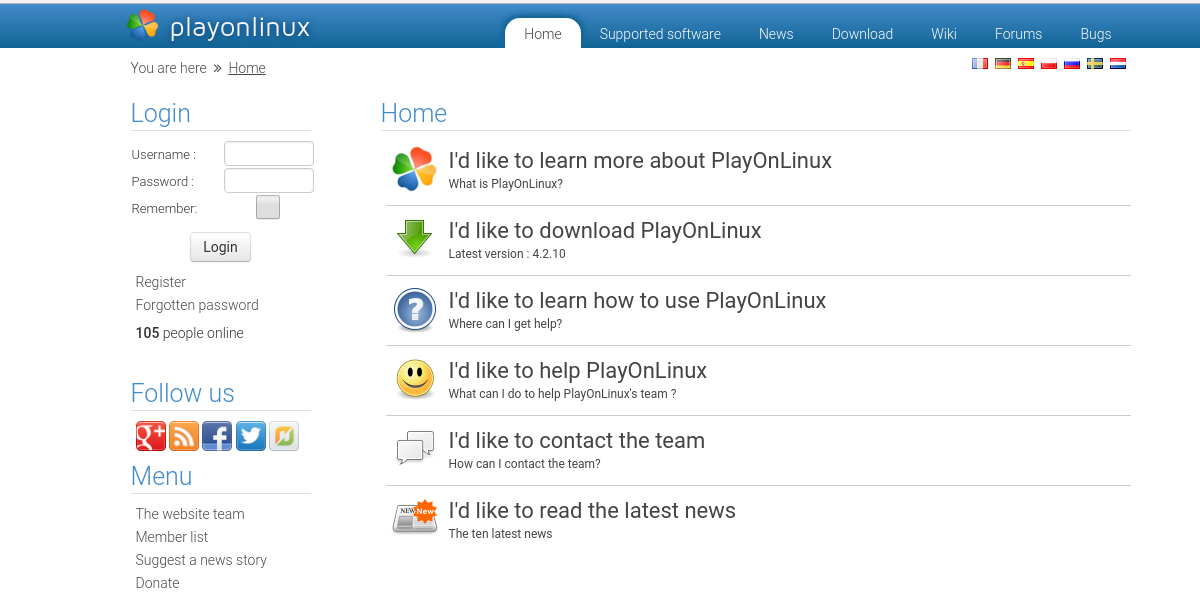
Pentru cei care doresc să utilizeze Wine pentru a instala Windowsjocuri, PlayOnLinux este alegerea evidentă. Este livrat cu o colecție de asistenți care fac instalarea multor jocuri Windows diferite incredibil de ușor. Folosiți bara de căutare, găsiți un joc care vă place și faceți clic pe butonul Instalare. PlayOnLinux instalează tot ceea ce jocul are nevoie pentru a rula (chiar și lucruri cum ar fi Windows runtimes care sunt necesare de joc). PlayOnLinux este pe majoritatea distribuțiilor Linux mainstream. Pentru instalare, deschideți un terminal și introduceți următoarea comandă. Alternativ, deschideți instrumentul software care vine cu distribuția Linux și căutați „PlayOnLinux”.
Ubuntu
sudo apt install playonlinux
Debian
sudo apt-get install playonlinux
Fedora
sudo dnf install playonlinux
Arch Linux
sudo pacman -S playonlinux
OpenSUSE
sudo zypper install playonlinux
CrossOver
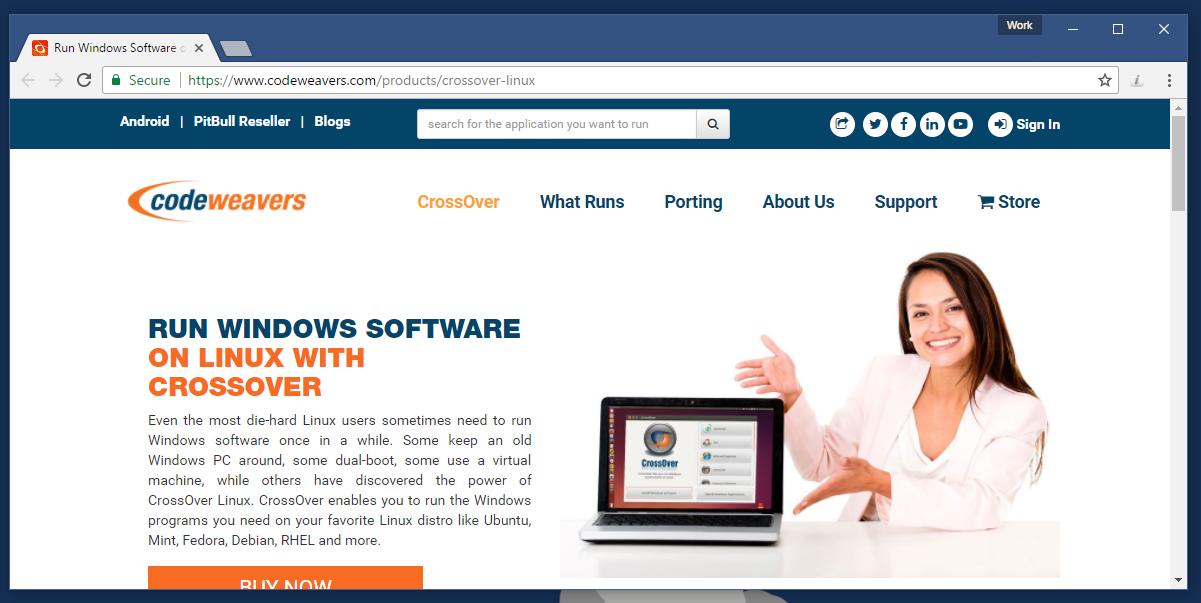
Crossover, la fel ca PlayOnLinux este softwareproiectat în jurul cadrului care este vinul. Spre deosebire de PlayOnLinux, totuși, acest software este software plătit. Permite utilizatorilor să realizeze „sticle de vin”. Sticlele de vin permit programului Windows să funcționeze independent de restul sistemului. Adică, dacă un utilizator are un program care necesită Windows 2000, dar altul care necesită Windows 10 sau 8, își primesc propriile sticle.
În plus, Crossover are o listă masivă de„Scripturi de ajutor”. Tot ce trebuie să facă utilizatorul este să caute un program Windows popular, faceți clic pe butonul Instalare și software-ul îl va instala pentru dvs. Din acest motiv, dacă sunteți un utilizator nou Linux și aveți nevoie de ajutor pentru instalarea programelor Windows, acest software este cel mai bun pariu. Cumpărați-l pentru Linux aici.
Concluzie
Cu ajutorul Wine, instalează Windowssoftware-ul pe Linux devine o posibilitate. Nu este perfect, dar capacitatea de a rula programe dezvoltate pentru un alt sistem de operare crește într-adevăr capacitatea de utilizare a celuilalt sistem de operare. Cei care sunt pe Linux, dar au nevoie de acces la anumite programe Windows, pot inspira un suspin de ușurare.













Comentarii